如何在Windows安全中心中开启家长控制
时间:2025-08-01 作者:游乐小编
要在windows中设置家长控制需创建家庭组并使用microsoft family safety服务。首先用自己的微软账户创建家庭组,添加孩子邮箱或新建儿童账户;其次访问microsoft family safety正式,登录账户后设置屏幕时间、内容过滤及活动报告;最后可在本地调整隐私权限和应用限制,确保同步账户信息以实现完整控制。

Windows 安全中心里的家长控制功能其实已经整合进了 Microsoft Family Safety(微软家庭安全)服务。如果你想找的是限制孩子使用电脑的时间、查看浏览记录、设置应用权限等功能,现在需要通过联网账户和家庭组来实现。下面我来说说具体怎么操作。
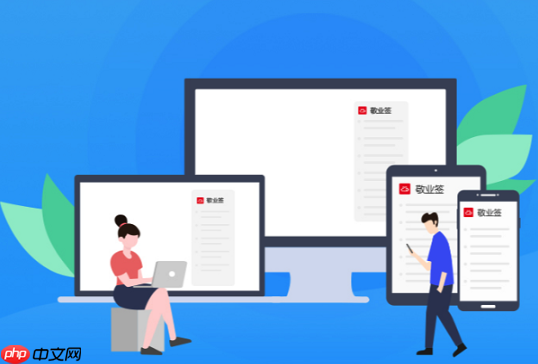
创建家庭账户并添加孩子账号
开启家长控制的第一步是建立一个家庭组,并把孩子的账户加进来。你可以用自己的微软账户创建家庭组,然后邀请孩子加入。
 打开“设置” → “账户” → “家庭和其他用户”点击“添加家庭成员”选择“邀请某人加入你的家庭”输入孩子的邮箱或创建一个新的儿童账户
打开“设置” → “账户” → “家庭和其他用户”点击“添加家庭成员”选择“邀请某人加入你的家庭”输入孩子的邮箱或创建一个新的儿童账户完成这一步后,孩子的账户就加入了你的家庭组,接下来就可以设置具体的控制选项了。
在Microsoft Family Safety中设置控制项
添加好孩子账户之后,你需要去 Microsoft Family Safety 的正式继续配置家长控制功能。
 打开浏览器访问 Microsoft Family Safety登录你创建家庭组的微软账户选择孩子的账户,进入详细设置
打开浏览器访问 Microsoft Family Safety登录你创建家庭组的微软账户选择孩子的账户,进入详细设置在这里你可以设置:
屏幕使用时间:设定每天允许使用设备的时间段内容筛选:限制不适宜的应用、游戏、 活动报告:查看孩子最近安装的程序、浏览历史等信息这些设置会同步到 Windows 设备上,起到真正的“家长控制”作用。
调整本地隐私和应用权限
除了在线设置外,也可以在本地做一些补充调整,比如限制某些应用的访问权限。
进入“设置” → “隐私和安全性”可以关闭摄像头、麦克风、位置等权限给特定用户同时可以限制安装未知来源的应用(尤其适用于孩子误装软件)这部分设置虽然不是传统意义上的家长控制,但能增强系统的安全性,防止不必要的风险。
基本上就这些。整个流程看起来有点绕,因为微软把功能整合到了线上平台,但只要一步步来并不复杂,只是容易忽略登录账户和同步设置这一步。
小编推荐:
相关攻略
更多 热门推荐
更多 热门文章
更多 -

- 神角技巧试炼岛高级宝箱在什么位置
-
2021-11-05 11:52
手游攻略
-

- 王者荣耀音乐扭蛋机活动内容奖励详解
-
2021-11-19 18:38
手游攻略
-

- 坎公骑冠剑11
-
2021-10-31 23:18
手游攻略
-

- 原神卡肉是什么意思
-
2022-06-03 14:46
游戏资讯
-

- 《臭作》之100%全完整攻略
-
2025-06-28 12:37
单机攻略
























